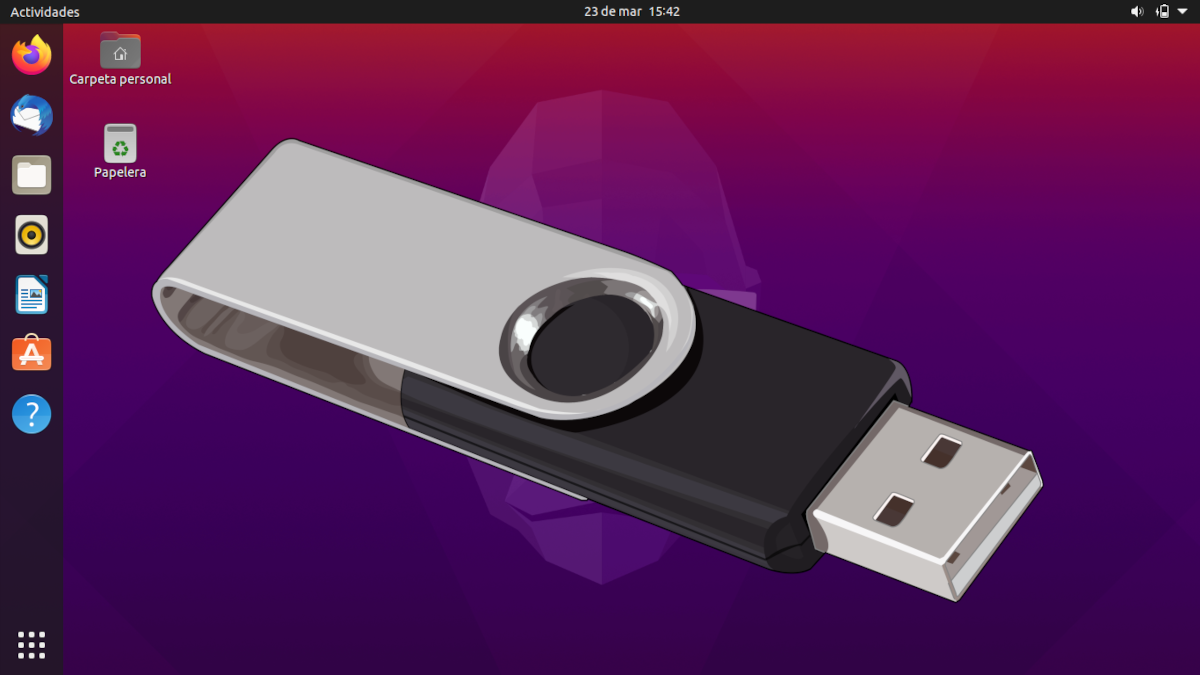
Prieš kiek mažiau nei dvejus metus parašėme straipsnį, kuriame paaiškinome kaip sukurti „Ubuntu Live USB“ su nuolatine saugykla. Tai yra geras pasirinkimas, jei norime pasiimti USB diegimo USB ir norime išsaugoti atliktus pakeitimus, tačiau tai nėra išsami operacinė sistema, nes kartais kyla problemų. Šiandien mes parodysime, kaip įdiegti „Ubuntu“ „pendrive“ su nuolatine saugykla, tačiau tas „pendrive“ veiks kaip tas pats „Ubuntu“, kurį įdiegėme kietajame diske.
„Ubuntu“ nėra pati draugiškiausia operacinė sistema, atliekanti šiuos veiksmus, arba paprašykite serverio, kuris taip pat tai padarė su „Manjaro“, o tas pats diegimo programa tai daro už mus. Kai kurie netgi rekomenduoja atjungti standųjį diską, kad būtų išvengta problemų ar kad diegimo procesas vyktų geriau, tačiau tai darysime virtualioje mašinoje, tiksliau su GNOME dėžutės.
„Ubuntu“ „pendrive“ lyg būtų kietasis diskas, bet nešiojamas
Prieš pradėdami praleisti ekrano kopijas, turite žinoti, kad mokymo programos pabaigoje yra vaizdo demonstravimas.
- Pirmas dalykas, kurį padarysime, yra eiti ubuntu.com ir atsisiųskite operacinės sistemos ISO.
- Jei to neturime, įdiegiame „GNOME Boxes“ („Boxes“ ispanų kalba). Jis taip pat veikia su „VirtualBox“, tačiau šiuo atveju turime įdiegti „Guest Aditions“, kaip paaiškinta šią nuorodą.
- Atidarome „GNOME Boxes“.
- Spustelėkite ant pliuso simbolio, tada - „Sukurti virtualią mašiną“ arba „Sukurti virtualią mašiną“.
- Mes slinkite žemyn ir pasirinkite vaizdo failo parinktį.
- Mes pasirenkame ISO, kurį atsisiuntėme atlikdami 1 veiksmą.
- Norėdami pradėti mokėjimą, spustelėkite „Sukurti“.
- Pristatome „pendrive“ ten, kur norime įdiegti „Ubuntu“.
- Kai jis prasideda, mes pasirenkame savo kalbą ir „Išbandykime Ubuntu“.
- Spustelėjame tris langelio langelių taškus ir pasirenkame „Ypatybės“ (arba „Ypatybės“, atsižvelgiant į kalbą).
- Einame į įrenginių skirtuką ir suaktyviname savo „pendrive“. Mano atveju tai yra 32 GB „SanDisk Ultra Fit“. Diskas pasirodys „Ubuntu GNOME Boxes“. Ir, svarbiausia, tai bus pageidaujamas diegimo diskas.
- Mes atidarome „GParted“.
- Įsitikiname, kad pasirinkome paskirties „Pendrive“ ir ištriname visus jo turimus skaidinius. Kai kuriuos gali tekti išardyti pirmiausia.
- Mes sutinkame palikti USB tuščią ir neformatuotą.
- Kai tuščia, einame į „Įrenginys / Sukurti skaidinių lentelę“.
- Mes pasirenkame „gpt“ ir priimame spustelėdami „Taikyti“.
- Dabar mes sukuriame ne mažesnį kaip 512 MB skaidinį FAT32.
- Patvirtiname, kad „pendrive“ yra likęs 512 MB skaidinys (bent jau), o likusi dalis tuščia.
- Išeiname iš „GParted“ ir paleidžiame diegimo programą.
Diegimo procesas
- Spustelėkite „Tęsti“, nes daroma prielaida, kad kalbą jau pasirinkome pradžioje.
- Mes pasirenkame kalbą, kuria bus įdiegta operacinė sistema.
- Jei norime, pažymime langelį, kad įdiegtume trečiosios šalies programinę įrangą. Ką turime padaryti, tai spustelėkite „Tęsti“.
- Ir čia prasideda svarbus dalykas. Spustelėkite „Daugiau parinkčių“.
- Skiltyje „Įrenginys, kur įdiegti įkrovos pakrovėją“ pasirenkame FAT32 skaidinį. Mano atveju tai yra / dev / sda1.
- Mes pasirenkame laisvą vietą ir spustelėkite pliuso simbolį (+).
- Paliekame jį „transactional ext4 filesystem“ ir „Mount point“ pasirenkame šaknį, kuri yra simbolis «/». Spustelėkite „Gerai“.
- Spustelėkite ant skaidinio «FAT32», tada ant «Keisti».
- Dalyje «Naudoti kaip:» pasirenkame «Sistemos skaidinys« EFI ». Spustelėkite „Gerai“.
- Dabar mes spustelėkite „Įdiegti dabar“ ir priimame pranešimą spustelėdami „Tęsti“.
- Tęsiame asmeninę konfigūraciją, pradedant laiko juosta.
- Mes sukonfigūruojame savo vartotojo vardą ir slaptažodį.
- Dabar turime būti kantrūs. Mano kompiuteryje diegimas trunka daugiau nei valandą.
- Baigę diegimo procesą, galime išeiti iš GNOME Boxes ir ištrinti langelį, kuris bus sukurtas.
- Įdedame „pendrive“ į kompiuterį ir pradedame nuo jo.
Oi, tai neveikia ...
- Kai tik pradėsime nuo neseniai įdiegto „Ubuntu“ „pendrive“, pamatysime klaidos pranešimą, tačiau jis kuria EFI failą. Mes laukiame akimirkos.
- Sukūrus EFI failą, jis rodo mums keletą klaidų. Mes juos priimame paspausdami bet kurį klavišą.
- Pamatysime GRUB. Mes pradėjome ... bet tai neišeina.
- Dabar mums belieka bandyti dar kartą. Antrą kartą pradedant viskas vyks kaip tikėtasi. Na, ne iš pradžių; Pirmus kelis kartus jis yra labai lėtas, tačiau naudojimas gerėja.
Tas pats pendrive gali būti naudojamas bet kuriame kitame asmeniniame kompiuteryje, tačiau tokius nustatymus, kaip jutiklinio skydelio jautrumas, teks pakeisti iš naujo kiekvieną kartą keičiant įrangą. Tai nėra pats elegantiškiausias būdas įvykti galų gale, tačiau jis yra saugiausias ir, svarbiausia, veikia.